All'inizio di quest'anno, abbiamo esaminato lo schermo BluetoothBlocca un'app del valore di $ 1,99 nel Mac App Store che blocca il tuo Mac ogni volta che un dispositivo Bluetooth che hai associato e aggiunto all'app andava fuori portata. Per gli utenti che dimenticano, l'app offre un modo eccellente per non lasciare mai il tuo Mac aperto a chiunque. Se desideri una soluzione simile ma migliore e gratuita, dai Maggiordomo blu un tentativo. È un'app Mac gratuita disponibile nel Mac App Store che ti consente di assegnare qualsiasi funzione di alimentazione (Shoutdown, Logout, Restart o Sleep) da attivare quando il tuo dispositivo Bluetooth entra ed esce dal raggio di azione. Oltre a impostare le funzioni di risparmio energia, puoi anche avere l'app per aprire un numero qualsiasi di file (o file AppleScript per eseguire un elenco di azioni) quando un dispositivo entra e esce dal raggio di azione. Rispetto al blocco dello schermo Bluetooth precedentemente recensito, questa app non solo offre più funzionalità, ma ha anche molti meno bug.
Anche se non lo dice specificamente, lo èprobabilmente è una buona idea associare prima il dispositivo Bluetooth al Mac e successivamente avviare l'app. Una volta abbinato il dispositivo, avvia l'app, siederà nella barra dei menu (apparendo piuttosto elegante e vestita). Accedi alle impostazioni dell'app dall'icona della barra dei menu. Se hai abbinato correttamente un dispositivo, vai prima alla scheda "Impostazioni e statistiche". Aggiungi il dispositivo dal segno più nella parte inferiore del pannello di sinistra; puoi aggiungerne più di una e assegnare funzioni separate a ognuna. Seleziona le opzioni pertinenti per fare in modo che l'app rilevi quando i dispositivi entrano ed escono dal raggio d'azione, impostano un avviso audio per quando lo fanno e quindi definiscono le funzioni di accensione / spegnimento.
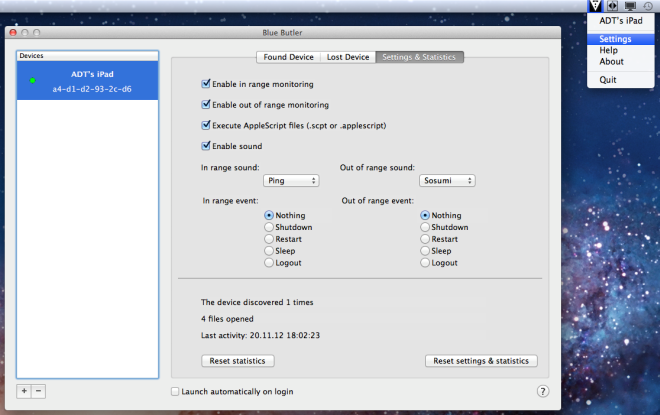
Per definire quali file Blue Butler dovrebbe aprirequando un dispositivo si trova nel raggio di azione, vai alla scheda "Dispositivo trovato" e trascina i file che vuoi aprire. Se hai aggiunto diversi dispositivi, seleziona un dispositivo prima di associare i file ad esso. Puoi anche configurare i file da aprire quando il dispositivo va fuori portata e anche i file possono includere app.
Non esiste alcun modo per definire l'intervallo per adispositivo come è presente con il blocco dello schermo Bluetooth, pertanto il dispositivo deve essere completamente fuori portata prima di eseguire una funzione. Oltre all'apertura dei file, Blue Butler ti consentirà anche di eseguire AppleScript se li hai abilitati nella scheda "Impostazioni e statistiche". Gli utenti Windows alla ricerca di qualcosa di simile possono provare Blue Lock.
Installa Blue Butler dal Mac App Store













Commenti